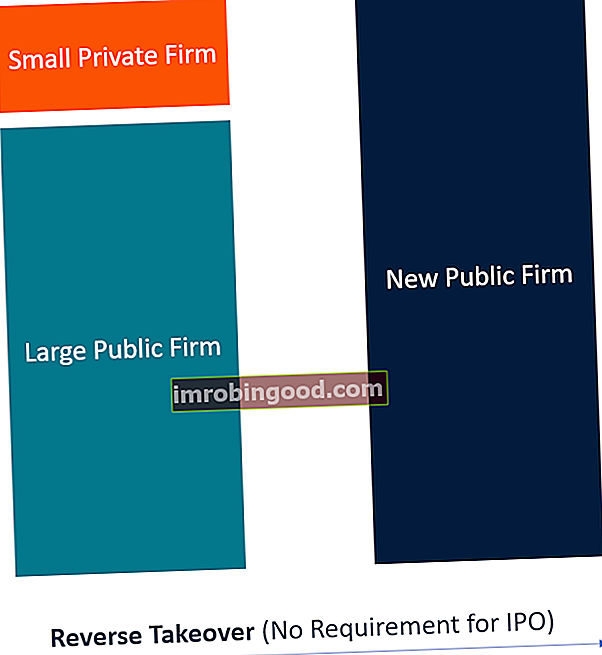Funktsioon COUNTA on liigitatud Exceli statistiliste funktsioonide alla. Funktsioonid Finantsanalüütikute jaoks olulisemate Exceli funktsioonide loend. See petulehekülg hõlmab 100 funktsiooni, mida on Exceli analüütikuna tundmine oluline. See arvutab lahtrite arvu, mis pole antud väärtuste kogumis tühjad. Funktsiooni COUNTA nimetatakse tavaliselt kaExceli COUNTIF pole tühi valem.
Finantsanalüütikuna Finantsaruannete analüüs Kuidas teha finantsaruannete analüüsi. See juhend õpetab teid läbi viima kasumiaruande, bilansi ja rahavoogude aruande finantsaruannete analüüsi, sealhulgas marginaalid, suhtarvud, kasv, likviidsus, finantsvõimendus, tootlus ja kasumlikkus. , funktsioon COUNTA on kasulik, kui soovime hoida rakkude arvu antud vahemikus. Peale numbrite krõbistamise peame sageli looma väärtustega lahtrid. Sellises stsenaariumis võib funktsioon olla kasulik.
Exceli loend ei ole tühi valem
= COUNTA (väärtus1, [väärtus2],…)
Exceli loenduri tühi valem kasutab järgmisi argumente:
- Väärtus1 (nõutav argument) - see on väärtus, mille juures me funktsiooni hindame.
- Väärtus2 (valikuline argument) - täiendavad argumendid, mis tähistavad väärtusi, mida soovime loendada.
Mõned märkused argumentide kohta
- Kui kasutame MS Excel 2007 või uuemat versiooni, võime sisestada kuni 255 väärtusargumenti. Varasemad versioonid saavad hakkama ainult 30 argumendiga.
- Väärtusargumendid võivad olla väärtused, väärtuste massiiv või viited lahtrivahemikele.
Kuidas kasutada Excelis funktsiooni COUNTA?
Funktsiooni COUNTA kasutamise mõistmiseks kaalume mõnda näidet:
Näide 1 - Exceli loend pole tühi
Oletame, et meile antakse järgmised andmed:

Nagu eespool näha, loeb funktsioon COUNTA teksti- või valemivigu. Nii et erinevalt funktsioonist COUNT, mis arvestab ainult numbreid, arvestab COUNTA numbreid, kuupäevi, tekstiväärtusi, loogilisi väärtusi ja vigu.
Saame tulemused allpool:

Funktsiooni COUNTA saab kasutada massiivi jaoks. Kui sisestame valemi = COUNTA (B5: B10), saame tulemuse 6, nagu allpool näidatud:
Näide 2 - Exceli loend pole tühi
Oletame, et soovime loendada lahtrite arvu, mis sisaldavad antud kogumis andmeid, nagu allpool näidatud:

Lahtrite loendamiseks andmetega kasutame valemit = KOGU (B4: B16).

Tulemuseks on 8, kuna funktsioon COUNTA ei loe lahtrid, mis on absoluutselt tühjad lahtrid.

Näide 3 - funktsioon Excel Countif
Oletame, et soovime loendada lahtrid, mis pole võrdsed teatud asjade vahemikuga. Soovitud tulemuste saamiseks saame kasutada funktsioonide COUNTA, COUNTIF ja SUMPRODUCT kombinatsiooni.
Oletame, et meile antakse järgmised andmed:

Rose ja Marigoldiga võrdsete rakkude lugemiseks kasutasime järgmist valemit:

Võime loetleda asjad, mida soovime loendamisest välja jätta. Üks teine viis sama tulemuse saavutamiseks on valemi kasutamine = COUNTIFS (B4:B9, “Roos” B4: B9, “Saialill”).
Kuid ülaltoodud valemit oleks tüütu kasutada, kui loend sisaldab palju üksusi. Peame lisama iga üksuse jaoks täiendava vahemiku / kriteeriumide paari, mida me ei soovi lugeda.
Seega saame kasutada viidete loendit ja kasutada = COUNTA (B4: B9) -SUMPRODUCT (COUNTIF (B4:B9, D5: D6)) valem.
Valem kasutab vahemikku D5: D6 väärtuste hoidmiseks, mida me ei taha loendada. Valem algab kõigi COUNTA-ga loendatavate vahemike väärtuste loendamisest. Järgmisena genereerib see loendi kõigist asjadest, mida me ei soovi COUNTIF-iga lugeda. Lõpuks võtab SUMPRODUCT kokku kõik massiivi üksused, mille tulemuseks on 2. Lõpliku tulemuse saamiseks lahutatakse number algsummast.
Saame tulemuse allpool:

Mida tuleks COUNTA funktsiooni kohta meeles pidada
- Kui soovime loendada loogilisi väärtusi, peaksime kasutama funktsiooni COUNTA, kuid kui loendama peaksime ainult arvu sisaldavaid rakke, peaksime kasutama funktsiooni COUNT.
- Funktsioon kuulub funktsioonide perekonda COUNT. COUNT funktsioonil on viis varianti: COUNT, COUNTA, COUNTBLANK, COUNTIF ja COUNTIFS.
- Peame kasutama funktsiooni COUNTIF või funktsiooni COUNTIFS, kui tahame loendada ainult teatud kriteeriumidele vastavaid numbreid.
- Kui soovime loendada teatud kriteeriumide alusel, peaksime kasutama COUNTIF-i.
Exceli näidisfaili allalaadimiseks klõpsake siin
Lisaressursid
Täname, et lugesite Finantsjuhendit oluliste Exceli funktsioonide kohta! Võttes aega nende funktsioonide õppimiseks ja juhtimiseks, kiirendate oluliselt oma finantsanalüüsi. Lisateabe saamiseks vaadake neid täiendavaid finantsressursse:
- Mis on finantsmudelid? Mis on finantsmudelid Ettevõtte finantstulemuste prognoosimiseks tehakse finantsmudelid Excelis. Ülevaade sellest, mis on finantsmudelid, kuidas ja miks mudelit üles ehitada.
- Finantsmudelite tüübid Finantsmudelite tüübid Kõige tavalisemad finantsmudelite tüübid hõlmavad järgmist: 3 avalduse mudel, DCF mudel, ühinemiste ja ühinemiste mudel, LBO mudel, eelarvemudel. Avastage 10 parimat tüüpi
- Graafikute tüübid Graafikute tüübid Kümme parimat tüüpi graafikut andmete esitamiseks, mida peate kasutama - näited, näpunäited, vormindamine, kuidas neid erinevaid graafikuid tõhusaks suhtlemiseks ja esitlustes kasutada. Laadige alla Exceli mall koos tulpdiagrammi, joondiagrammi, sektordiagrammi, histogrammi, juga, hajumisdiagrammi, kombineeritud graafiku (tulp ja joon), gabariidigraafiku,
- Finantsanalüütiku nimetus FMVA®-i sertifikaat Liitu 350 600+ üliõpilasega, kes töötavad sellistes ettevõtetes nagu Amazon, JP Morgan ja Ferrari